أفضل 14 إصلاحًا لـ iPhone 13 لا يتلقى مكالمات
عندما لا يتلقى iPhone 13 الخاص بك مكالمات ، فقد يكون ذلك مشكلة كبيرة وإحباطًا. ربما ، هناك شخص ما عالق في حالة طوارئ ويتصل بك. لكن لا يمكنك اختيار المكالمة الواردة. أو ، عائلتك تتصل بك ، ولا يتلقى iPhone 13 المكالمة. وتبرز المشكلة بشكل أساسي عندما يكون من المهم التواصل مع الناس. يا لها من متاعب!
الآن ، الخبر السار! هناك العديد من الحلول السريعة والسهلة لهذه المشكلة ، مثل عدم استقبال iPhone 13 للمكالمات. وللمضي قدمًا في هذه المدونة ، سنشرح لك كل هذه الحلول.
اذا هيا بنا نبدأ:
- 1. أعد تشغيل iPhone 13
- 2. تبديل وضع الطائرة وإيقاف تشغيله
- 3. أوقف ‘الرجاء عدم الإزعاج’
- 4. تحقق من إعدادات مستوى الصوت لجهاز iPhone 13 الخاص بك
- 5. تحقق من بطاقة SIM بحثًا عن أي خطأ
- 6. قم بتحديث iOS لجهازك
- 7. تحقق من إعدادات الإشعارات على جهاز iPhone 13 الخاص بك
- 8. إعادة تعيين إعدادات الشبكة
- 9. تحقق من ملحقات البلوتوث
- 10. تحقق من الأرقام المحظورة
- 11. تحقق من تحويل المكالمات
- 12. تحقق مما إذا كانت مشكلة في نغمة الرنين
- 13. تغيير نطاق الشبكة
- 14. تحقق من صمت إعدادات المتصلين غير المعروفين
أفضل 14 إصلاحًا لإصلاح iPhone 13 لا يتلقى المكالمات
يمكن أن تكون هناك أسباب مختلفة وراء أخطاء الاتصال هذه ، بدءًا من الأخطاء الفنية إلى الأخطاء. ومع ذلك ، فقد وضعنا قائمة بالحلول لمساعدتك في معالجة معظم الأسباب الجذرية. تأكد من قراءة الخطوات بدقة وتنفيذها كما هو موضح:
# 1 أعد تشغيل جهاز iPhone الخاص بك 13
كحل أول وسريع ، قد تساعدك إعادة تشغيل جهازك. ستعمل هذه الطريقة إذا حدث “ iPhone 13 لا يتلقى مكالمات ” بسبب مشكلات متعلقة بالبرمجيات أو بالأجهزة. وبالتالي ، يجدر معرفة ما إذا كانت إعادة التشغيل السريعة للجهاز تعمل على حل المشكلة أم لا. فيما يلي الخطوات التي يمكنك اتباعها:
- اضغط مع الاستمرار على زري الصوت (لأعلى أو لأسفل) جنبًا إلى جنب مع الزر الجانبي. انتظر حتى يظهر شريط تمرير الطاقة على الشاشة.
- مرر شريط التمرير وانتظر بعض الوقت (حوالي 30 ثانية). تحقق مما إذا كان جهازك يستجيب. إذا لم يحدث ذلك ، فقم بتنفيذ إعادة تشغيل القوة (استمر في القراءة لمعرفة الخطوات).
- الآن ، قم بتشغيل جهاز iPhone 13 الخاص بك عن طريق الضغط مع الاستمرار على الزر الجانبي للجهاز. بمجرد ظهور شعار Apple ، فهذا يعني أن جهازك قيد التشغيل.
لفرض إعادة تشغيل جهازك ، اتبع الخطوات التالية:
- أولاً ، اضغط على زري الصوت وحررهما.
- ثم ، اضغط مع الاستمرار على الزر الجانبي لجهاز iPhone 13 الخاص بك.
- انتظر حتى يظهر شعار Apple على شاشة iPhone 13. بمجرد القيام بذلك ، حرر الزر. سيؤدي هذا إلى إعادة تشغيل جهازك.
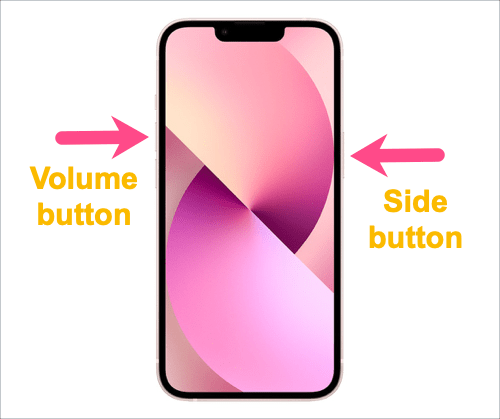
# 2 تبديل وضع الطائرة وإيقافه
وضع الطائرة هو إعداد هاتف ذكي يقيد اتصال الجهاز بشبكة WIFI والبيانات الخلوية. هذا يعني أنك لن تكون قادرًا على إجراء مكالمات أو القيام بأشياء عبر الإنترنت. قد يكون جهازك في وضع الطائرة ، ولا تعرف حتى! لهذا السبب تحقق مما إذا كان هذا هو السبب وراء عدم تلقي iPhone 13 لأخطاء الاتصال. للوصول إلى تبديل وضع الطائرة ، اتبع هذه الخطوات.
- اسحب شاشة iPhone 13 لأسفل من أعلى الجانب الأيمن. بهذه الطريقة ، ستتمكن من فتح مركز التحكم. تحقق مما إذا كان رمز وضع الطائرة قيد التشغيل أو الإيقاف. إذا كان قيد التشغيل ، فقم بإيقاف تشغيله.
- يمكنك أيضًا الوصول إلى مفتاح التبديل من خلال الوصول إلى الإعدادات ثم تحديد وضع الطائرة. تحقق مما إذا كان يعمل. إذا كان الأمر كذلك ، فقم بإيقاف تشغيل التبديل لإزالة خطأ المكالمة.
# 3 قم بإيقاف تشغيل ‘عدم الإزعاج’
يعد خيار ‘عدم الإزعاج’ سببًا آخر قد يجعلك تواجه أخطاء في تلقي المكالمات على جهاز iPhone 13. تعمل ميزات ‘عدم الإزعاج’ على تقييد أي رنين بسبب المكالمات أو الرسائل النصية أو الإخطارات. بينما ستكون التنبيهات موجودة على جهازك (لتراها لاحقًا) ، فإنها لن تتفاعل مع الإشعارات الواردة. للتحقق مما إذا كانت هذه الميزة ممكّنة على جهاز iPhone 13 الخاص بك ، اتبع الخطوات الواردة أدناه:
- انتقل إلى الزاوية العلوية اليمنى من الشاشة واسحب لأسفل لفتح مركز التحكم.
- ثم ، اضغط على التركيز> عدم الإزعاج. إذا كانت الميزة قيد التشغيل ، فقم بإيقاف تشغيلها.
عادةً ، عند تشغيل ميزة ‘عدم الإزعاج’ ، سترى شاشة صغيرة على شاشة القفل تشير إلى ذلك. ستتمكن أيضًا من رؤيته في أماكن أخرى مثل مركز التحكم وشريط الإشعارات.
# 4 تحقق من إعدادات الصوت لجهاز iPhone الخاص بك 13
في بعض الأحيان تتلقى مكالمات لكنك تفشل في سماعها. تحدث هذه الحالات عندما لا يتم تعيين إعدادات وحدة التخزين بشكل مناسب. إذا كنت تتلقى إشعارات بالمكالمات الفائتة ولكن لا يوجد رنين ، فتحقق من إعدادات مستوى الصوت بجهازك. ربما تكون قد كتمت صوت نغمة الرنين أو خفضته. فيما يلي خطوات التحقق من ذلك:
- حدد زر كتم الصوت التقليدي الموجود على الجانب الأيسر من الجهاز واعرف ما إذا كان مضغوطًا أم لا. إذا كان الأمر كذلك ، فقد يكون جهاز iPhone 13 الخاص بك في الوضع الصامت. تأكد من إيقاف تشغيله بالضغط على الزر لأعلى.
- للتحقق من مستوى صوت الجرس ، انتقل إلى الإعدادات ثم ‘الصوت واللمسات اللمسية’. في قسم ‘الرنين والتنبيهات’ ، مرر شريط التمرير إلى الاتجاه العلوي.
# 5 تحقق من بطاقة SIM بحثًا عن أي خطأ
قد تواجه أيضًا أخطاء مكالمة iPhone 13 بسبب وضع بطاقة sim في غير مكانها. وبالتالي ، حاول إزالة بطاقة sim ومسحها بقطعة قماش من الألياف الدقيقة. يوجد فتحة درج SIM على الجانب الأيسر من iPhone 13. افتحها من خلال أداة إخراج SIM أو مشبك ورق. كن لطيفًا ولا تجبر الدبوس داخل الفتحة. الآن ، قم بإزالة بطاقة SIM من الدرج وامسحها جيدًا. إذا أمكن ، انفخ الهواء بداخله. بمجرد الانتهاء من ذلك ، أدخل بطاقة SIM داخل الدرج وادفعها للخلف.

# 6 قم بتحديث iOS لجهازك
من المحتمل أن تواجه أخطاء مكالمة iPhone 13 بسبب الأخطاء ومواطن الخلل. وبالتالي ، فإن أفضل طريقة لإصلاح هذه المشكلة هي تحديث نظام التشغيل iOS لجهازك. فهو لا يقدم ميزات جديدة فحسب ، بل يعمل أيضًا على إصلاح الأخطاء الموجودة في الجهاز. إليك كيفية تحديث iOS على جهاز iPhone 13 الخاص بك
- انتقل إلى الإعدادات> عام.
- انتقل إلى خيار تحديث البرنامج. تحقق من وجود أي تحديثات متوفرة حديثًا.
- بمجرد رؤيتها ، قم بتحديث iOS الخاص بك إلى الإصدار الجديد.
أثناء تحديث iOS ، من الشائع مواجهة الأخطاء. قد يؤدي هذا إلى تعطيل التحديثات وقد يتسبب في فشلها. إذا واجهت أي أخطاء أثناء تحديث iOS ولا يمكنك حلها ، يمكنك استخدام DrFoneTool- إصلاح النظام (iOS). إنها أداة رائعة تعمل على إصلاح جميع مشكلات نظام iOS.
تأتي الأداة مع وضعين ، أي الوضع القياسي والمتقدم. بينما يمكن للأول استكشاف جميع المشكلات وإصلاحها دون فقدان البيانات ، فإن الأخير مناسب للمشكلات الخطيرة. كما أنه فعال أيضًا في إصلاح الأخطاء الشائعة الأخرى في نظام iOS ، مثل الشعارات والحلقات من Apple البيضاء.
يأتي بواجهة مستخدم بسيطة وسهلة لضمان عملية خالية من الأخطاء. كل ما عليك فعله هو اتباع الخطوات التالية:
- افتح DrFoneTool وانتقل إلى إصلاح النظام. الآن ، قم بتوصيل جهاز iPhone 13 بجهاز الكمبيوتر.
- حدد طراز iPhone الخاص بك وقم بتنزيل البرنامج الثابت ذي الصلة.
- انقر فوق ‘إصلاح الآن’ لإصلاح جميع الأخطاء. بمجرد الانتهاء ، انتظر بعض الوقت وتحقق مما إذا كانت المشكلة قد تم حلها.

DrFoneTool – إصلاح النظام
إصلاح أخطاء نظام iOS دون فقدان البيانات.
- فقط قم بإصلاح نظام iOS الخاص بك إلى الوضع الطبيعي ، ولا تفقد البيانات على الإطلاق.
- إصلاح مشكلات نظام iOS المختلفة عالق في وضع الاسترداد, شعار أبل أبيض, شاشة سوداء، التكرار عند البداية ، إلخ.
- الرجوع إلى إصدار أقدم من نظام التشغيل iOS دون استخدام iTunes على الإطلاق.
- يعمل مع جميع موديلات iPhone و iPad و iPod touch.
- متوافق تماما مع أحدث نظام iOS 15.

# 7 تحقق من إعدادات الإشعارات على جهاز iPhone 13 الخاص بك
قد لا يتلقى iPhone 13 الخاص بك مكالمات إذا تم تعطيل إشعاراتك. على الرغم من أنه ليس من الشائع جدًا مواجهة مثل هذا الموقف ، فمن الأفضل التحقق من إعدادات الإشعارات لتكون في الجانب الأكثر أمانًا. إليك كيف يمكنك القيام بذلك
- انتقل إلى الإعدادات ثم حدد الهاتف. من هناك ، انتقل إلى الإخطارات.
- تحقق مما إذا كان تبديل ‘السماح بالإشعارات’ قيد التشغيل. إذا لم يكن كذلك ، فافعل ذلك. قم بتعديل الإعدادات الأخرى مثل قفل الشاشة والشعار أيضًا.
# 8 إعادة تعيين إعدادات الشبكة
يفشل معظم مستخدمي iPhone 13 في تلقي المكالمات بسبب مشاكل في الشبكة. وبالتالي ، إذا كان الأمر كذلك ، فقم بإعادة تعيين إعدادات الشبكة. إنها عملية بسيطة حيث تحتاج إلى اتباع الخطوات الواردة أدناه:
- انتقل إلى الإعدادات ثم الخيار العام.
- حدد خيار ‘نقل أو إعادة تعيين iPhone’. الآن ، انقر فوق إعادة تعيين ثم إعادة تعيين إعدادات الشبكة.
- ستزيل هذه الخطوة جميع بيانات الاعتماد المحفوظة لشبكات WiFi و Bluetooth و VPN واتصالات الشبكة الأخرى.
# 9 تحقق من ملحقات البلوتوث
ملحقات Bluetooth هي أيضًا السبب وراء أخطاء تلقي المكالمات على iPhone 13. في بعض الأحيان تظل هذه الملحقات متصلة دون علمك ، وقد ترن المكالمات الواردة على هذا النحو. لذا ، تحقق مما إذا كان ملحق Bluetooth الخاص بك متصلاً. إذا كان الأمر كذلك ، فحاول فصلهما ومعرفة ما إذا كان يمكنك استقبال المكالمات الآن. يمكنك القيام بذلك باتباع هذه الخطوات
- انتقل إلى الإعدادات وحدد خيار Bluetooth.
- ابحث عن ملحق Bluetooth الخاص بك من القائمة ، ثم انقر فوق زر المعلومات.
- من هناك ، اضغط على زر ‘نسيت هذا الجهاز’.

# 10 تحقق من الأرقام المحظورة
إذا كانت المشكلة تركز على جهة اتصال معينة ، فتحقق مما إذا كان الرقم موجودًا في قائمة الحظر. ربما قمت بحظر رقم دون علمك. للتحقق من القائمة المحظورة ، انتقل إلى
- الإعدادات ثم قسم الهاتف
- ابحث عن خيار جهات الاتصال المحظورة
- إذا رأيت رقم جهة الاتصال (الذي لا تتلقى مكالمات منه) ، فاسحب عليه.
- اضغط على خيار إلغاء الحظر.
# 11 تحقق من تحويل المكالمات
قد لا تتلقى مكالمات على جهاز iPhone 13 الخاص بك بسبب إعدادات إعادة توجيه المكالمات. إنه عندما يتم توجيه مكالمتك إلى أي جهة اتصال أخرى في قائمة إعادة توجيه المكالمات. لذلك ، بدلاً منك ، قد تتلقى جهة الاتصال المعاد توجيهها مكالماتك. يمكنك إيقاف تشغيله من خلال الخطوات أدناه
- انتقل إلى الإعدادات ثم قسم الهاتف.
- حدد خيار إعادة توجيه المكالمات وقم بإيقاف تشغيله.
# 12 تحقق مما إذا كانت مشكلة في نغمة الرنين
قد يحدث هذا إذا قمت بتنزيل نغمة رنين من مصدر خارجي. قد تتسبب بعض نغمات رنين الجهات الخارجية في حدوث خلل في البرامج. يمكنهم منع iPhone 13 الخاص بك من الرنين. وبالتالي ، انتقل إلى قائمة نغمات الرنين واختر نغمات الرنين المحددة مسبقًا لجهازك. إليك كيف يمكنك القيام بذلك
- انتقل إلى الإعدادات ثم انتقل إلى قسم ‘الأصوات واللمس’.
- اضغط على قسم ‘نغمة الرنين’ واختر الافتراضي. يمكنك أيضًا تحديد أي نغمة رنين أخرى.
# 13 تغيير نطاق الشبكة
قد تواجه أيضًا أخطاء في تلقي مكالمات iPhone 13 بسبب نطاق شبكة مشغل شبكة الجوال. إذا كان هذا هو السبب ، فحاول التبديل إلى بعض نطاقات الشبكة الأخرى وتحقق مما إذا كان قد تم حل المشكلة أم لا. لنفترض ، إذا كنت تستخدم 5G ، فغيّر نطاق الشبكة إلى 4G. إليك كيف يمكنك القيام بذلك
- أولاً ، انتقل إلى الإعدادات ثم بيانات الجوال.
- الآن ، انقر فوق ‘خيارات بيانات الهاتف المحمول’ ثم ‘الصوت والبيانات’. قم بتغيير نطاق الشبكة وفقًا لذلك.
- تأكد من تشغيل التبديل وإيقاف تشغيله لخيار VoLTE.
# 14 تحقق من صمت إعدادات المتصلين غير المعروفة
إذا كانت هناك مشكلات في تلقي مكالمات غير معروفة على جهازك ، فربما تكون قد قمت بتمكين إعداد Silence Unknown Callers. من خلال هذه الميزة ، تصبح جميع المكالمات الواردة من أرقام مجهولة صامتة وتتحول إلى بريد صوتي. لإيقاف تشغيل هذه الميزة ، انتقل إلى
- الإعدادات ثم قسم الهاتف.
- ابحث عن خيار ‘إسكات المتصلين المجهولين’ وقم بإيقاف تشغيله.
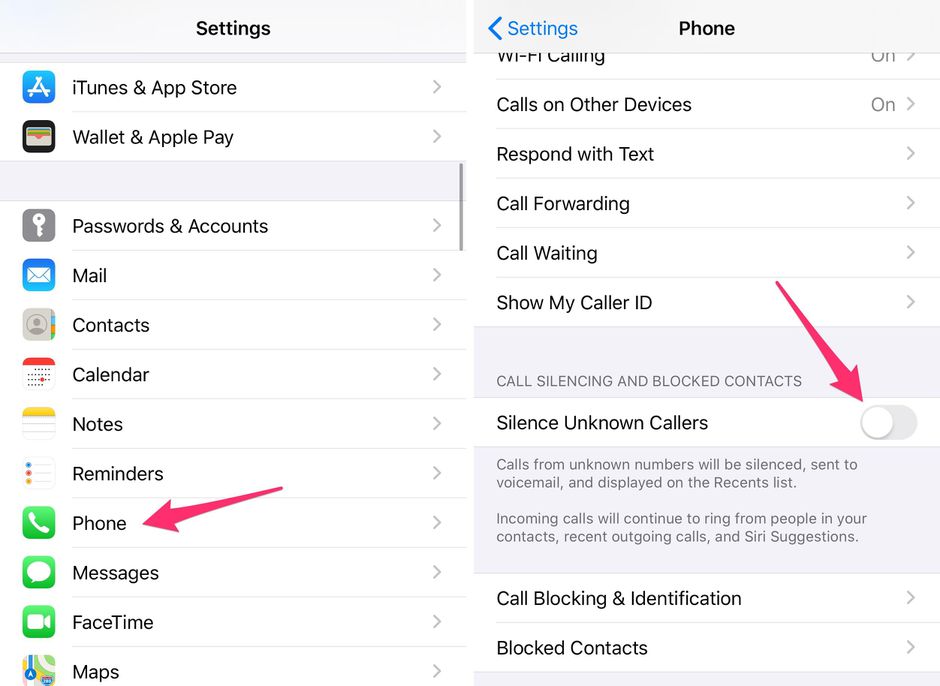
الخلاصة:
إذن هذه هي الطريقة التي تُصلح بها أخطاء مثل ‘عدم تلقي مكالمات iPhone 13’. لاحظ أنه ليس كل حل قد يصلح لك. وبالتالي ، من الأفضل الاستمرار في تجربة الخطوات المذكورة أعلاه ما لم تحدد الطريقة التي تعمل. نأمل أن تعمل هذه النصائح على حل مشكلات استقبال مكالمات iPhone 13.
أحدث المقالات

